CARA MENGINSTALL SPSS 15 EVALUATION VERSION
Berikut ini adalah langkah-langkah menginstall SPSS 15 Evaluation Version
1) Pada folder SPSS 15 temukan file bernama Setup.exe (atau Setup saja) yang bertipe application, selanjutnya klik ganda file tersebut.
2) Ikuti instruksi dari perintah instalasi.
3) Jika telah selesai, salin file patch.exe pada folder \Crack\ ke file C:\Program Files\SPSS Evaluation\.
4) Klik ganda file patch, SPSS selesai diinstalasi.
5) Agar lebih lancar, klik ganda file expoff.bat pada folder yang sama.
PENGENALAN MENU SPSS
A. MEMULAI SPSS
a. Bila pada desktop Windows Anda harus sudah terdapat icon SPSS, maka Anda klik icon SPSS 15 tersebut dua kali.
b. Anda juga bisa memulai SPSS dengan cara klik Start > Program > SPSS 15.0 > SPSS 15.0
Setelah Anda klik SPSS 15.0 dan kemudian klik cancel, Anda akan masuk ke dalam SPSS Data Editor sebagai berikut (Gambar 3 dan Gambar 4).
Sebelum melakukan analisis data statistik Anda perlu memasukkan data terlebih dahulu. Bila file data belum ada, maka Anda harus mengetik file data pada lembar SPSS Data Editor. Pada halaman SPSS Data Editor terdiri dari dua lembar. Lembar pertama adalah Data View yaitu tempat untuk memasukkan data. Sedangkan lembar kedua adalah Variable View yaitu tempat memberi nama variabel dan mendefinisikan karakteristik lain dari variabel tersebut. Data Editor terdiri dari menu sebagai berikut :
1) FILE. Membuat file baru, membuka file tertentu, dsb
2) EDIT. Memperbaiki dan mengubah data
3) VIEW. Mengatur TOOLBAR
4) DATA. Membuat perubahan data secara menyeluruh
5) TRANSFORM. Membuat perubahan pada variabel tertentu
6) ANALYZE. Melakukan perhitungan statistik
7) GRAPHS. Membuat berbagai jenis grafik
8) UTILITIES. Menu tambahan
9) WINDOW. Melakukan perpindahan diantara menu yang lain
10) HELP. Menyediakan bantuan informasi
Pada lembar Variabel View Anda dapat :
1) Name. Nama variabel yang ditulis tidak boleh ada spasi.
2) Type. Tipe data sebagian besar berupa : Numeric untuk data yang berupa angka, String untuk data yang berupa huruf.
3) Width. Jumlah isian data.
4) Decimals. Jumlah angka di belakang koma.
5) Label. Label adalah keterangan untuk nama variabel secara lengkap.
6) Values. Pengkodean data untuk data ordinal.
7) Missing. Berhubungan dengan data yang hilang atau data yang tidak lengkap.
8) Column. Lebar kolom untuk isian data.
9) Align. Posisi data yang berupa : Left (rata kiri), Center (rata tengah), atau Right (rata kanan).
10) Measure. Dilakukan untuk menentukan uji statistik yang digunakan.
Untuk tipe data String berupa : Nominal (untuk data nominal) atau Ordinal (untuk data ordinal), sedangkan untuk tipe data Numeric berupa : Scale (untuk data interval dan data rasio).
C. STATISTIKA DESKRIPTIF
Submenu DESCRIPTIVE STATISTICS (statistik deskriptif) merupakan bagian dari menu utama ANALIZE (analisis). Pengukuran deskriptif pada dasarnya memaparkan secara numerik ukuran tendensi sentral (pemusatan data), dispersi (penyebaran suatu data), dan distribusi suatu data. Sub menu DESCRIPTIVE STATISTICS ini antara lain berisi :
1) FREQUENCIES
Membahas : Mean, Median, Modus, Kuartil, Persentil, Standart Deviasi, Varians, dsb.
2) CROSSTABS
Merupakan analisis dasar untuk hubungan antarvariabel kategori ( nominal atau ordinal).
3) Dsb.
D. STATISTIKA INFERENSIA
Submenu-submenu mengenai statistik induktif merupakan bagian dari menu utama ANALIZE (analisis). Submenu-submenu tersebut antara lain :
1) COMPARE MEANS
COMPARE MEANS (uji beda rata-rata) antara lain berisi :
a. ONE SAMPLE T TEST.
Membahas : Uji t Satu Sampel, ,
b. PAIRED SAMPLES T TEST
Membahas : Uji t Dua Sampel Berpasangan
c. INDEPENDENT SAMPLES T TEST
Membahas : Uji t Dua Sampel Bebas
d. ONE WAY ANOVA Membahas : Uji Analisis Varians Satu Faktor
e. Dsb.
2) GENERAL LINEAR MODEL
GENERAL LINEAR MODEL antara lain berisi UNIVARIATE yang membahas : Uji Analisis Varians
Dua Faktor
3) CORRELATE
CORRELATE antara lain berisi BIVARIATE yang membahas :
a) Korelasi Product Moment Pearson dan b) Korelasi Peringkat Spearman dan Kendall d. dsb.
Sumber : Modul SPSS Dasar FNIStatistics

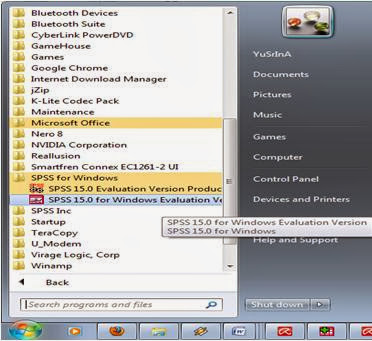





1 komentar:
Sip gan infonya menjadi inspirasi baru untuk membuat artikel sejenis
Posting Komentar